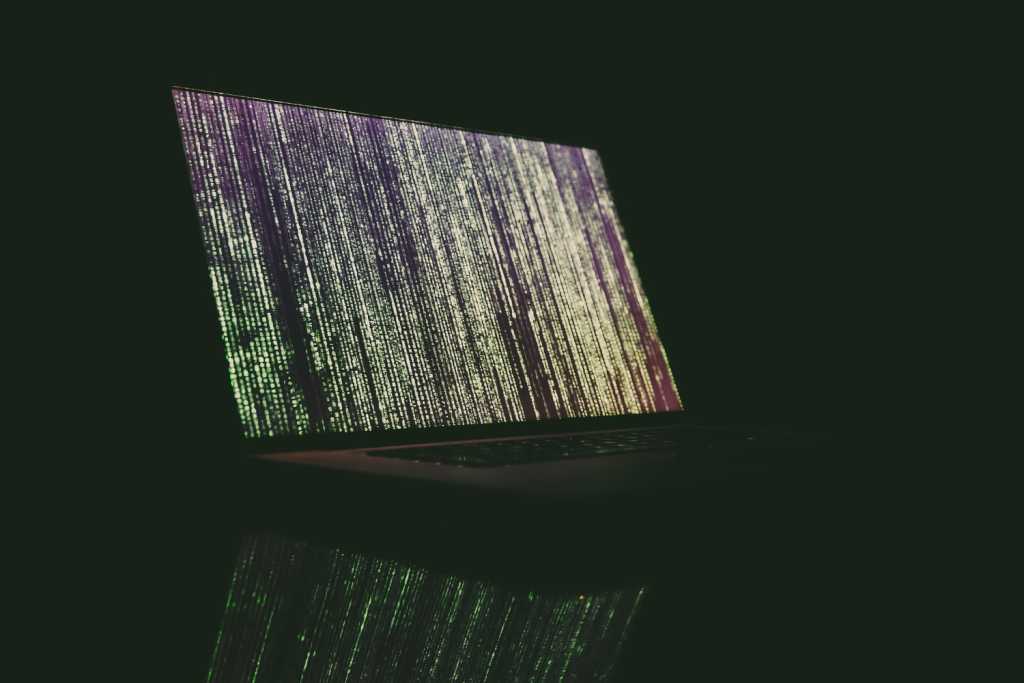
Comment crypter un périphérique de stockage Mac
Le chiffrement complet du disque (FDE) est un moyen sans effort de s'assurer que si quelqu'un venait à saisir l'un de vos disques lorsqu'il n'est pas monté ou un Mac lorsqu'il est éteint, le contenu du disque serait inutilisable pour eux sans connaître de mot de passe. ou d'autres informations de cryptage. Apple propose deux méthodes distinctes de chiffrement des volumes sur un lecteur, et il est important de connaître la différence entre eux et la limitation actuelle des lecteurs connectés aux Mac Apple Silicon basés sur M1.
- Coffre fort: FileVault vous permet de contrôler l'accès à votre volume de démarrage, que ce soit sur un lecteur interne ou externe, y compris le chiffrement d'un lecteur si nécessaire. Cela ne peut pas être utilisé avec un lecteur de démarrage externe avec un Mac basé sur M1.
- Chiffrement du disque: Les volumes non système montables par Finder peuvent être chiffrés via le Finder, ainsi que par des moyens avancés via la ligne de commande et l'Utilitaire de disque. Vous pouvez crypter le volume d’un lecteur externe non au démarrage sur n’importe quel Mac.
Contenus
Chiffrement FileVault
Vous pouvez lire tous les détails ailleurs sur Macworld sur les tenants et les aboutissants de FileVault, mais c'est un moyen de combiner la sécurité de l'accès basé sur le compte avec l'assurance de données entièrement cryptées. FileVault est géré via le volet FileVault du volet de préférences Sécurité et confidentialité.
Le fonctionnement de FileVault varie en fonction de votre modèle de Mac:
- Mac Intel sans puce de sécurité T2: Ces anciens Mac, en grande partie des modèles introduits avant 2018, utilisent FileVault à la fois pour la sécurité de démarrage et pour gérer le chiffrement du disque. Vous pouvez également utiliser FileVault pour crypter et protéger un démarrage externe ou un lecteur amorçable lorsqu'il est démarré sous macOS.
- Mac Intel avec une puce de sécurité T2: La plupart des modèles de Mac Intel sortis à partir de 2018 ont une puce de sécurité T2, qui est configurée pour toujours crypter le lecteur, même si FileVault est désactivé. (Il existe un moyen de désactiver cela, mais il n'y a aucune raison de le faire.) Le Secure Enclave gère toutes les pièces nécessaires. FileVault sur un Mac équipé de T2 protège les données d'un Mac lors d'un démarrage à froid. Avec de tels modèles, vous pouvez également utiliser FileVault sur des volumes amorçables externes, mais FileVault gère le chiffrement dans ces cas.
- Mac Apple silicon M1: Les nouveaux Mac basés sur M1 Apple introduits à la fin de 2020 ont un module Secure Enclave et crypteront toujours le lecteur de démarrage. Cependant, jusqu'à présent, ces Mac ne peuvent pas utiliser correctement FileVault sur un volume de démarrage externe. Malheureusement, vous pouvez activez FileVault sur un lecteur externe, mais au redémarrage, il n’est plus reconnu. Cela a probablement à voir avec la façon dont les Mac M1 démarrent à partir du volume système de Big Sur. Apple devrait désactiver la fonctionnalité ou résoudre le problème.
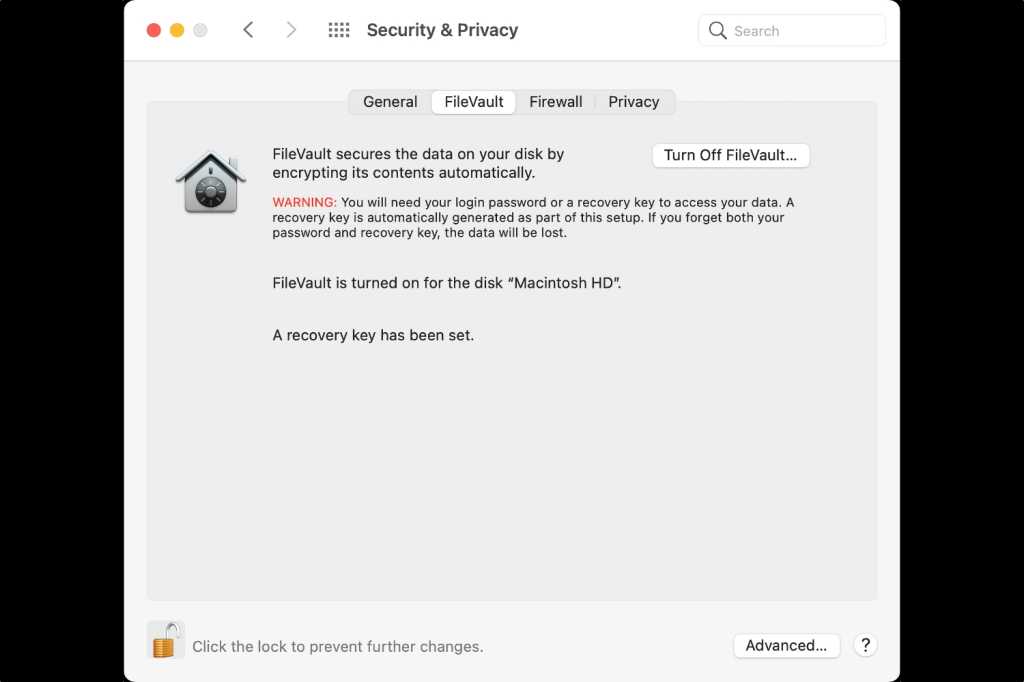
Pour activer FileVault dans macOS Big Sur, vous l'activez dans les Préférences Système, sous Sécurité et confidentialité.
Pomme
Lorsque vous activez ou désactivez la protection FileVault sur le lecteur interne d’un Mac T2 / M1, le chiffrement étant toujours activé, FileVault s’active ou se désactive immédiatement. Avec un lecteur externe utilisé avec un Mac Intel, vous pouvez surveiller la progression à peu près à partir du volet FileVault du volet de préférences Sécurité et confidentialité – ou voir ci-dessous.
FileVault active la sécurité lors de la mise hors tension pour les Mac pré-T2 et T2 / M1: il empêche l'accès au démarrage sans mot de passe pour un compte valide sur le Mac, ou pour toute donnée décryptée sur le disque si accessible de quelque manière que ce soit par un autre Mac ou du matériel d'examen médico-légal.
Cryptage du disque
Des volumes entiers peuvent être chiffrés directement, mais ils ne peuvent pas être utilisés pour démarrer un Mac, en raison de la façon dont FileVault et les éléments de démarrage sur Mac interagissent. Le chiffrement de ces lecteurs est utile lorsque vous les utilisez pour le stockage et les sauvegardes.
Un lecteur avec des volumes chiffrés de cette manière est entièrement disponible une fois monté et le mot de passe saisi. Si vous choisissez de stocker le mot de passe dans le trousseau, toute personne qui accède à votre Mac déverrouillé et peut monter un ou plusieurs volumes à partir du lecteur y accède comme si le contenu n’était pas chiffré.
Cependant, dans ces cas, le contenu chiffré n'est pas disponible si aucune partie mais vous ne possède le mot de passe de votre Mac ou des volumes:
- Vous n’avez pas enregistré le mot de passe du ou des volumes et le lecteur est démonté.
- Vous avez stocké le mot de passe, mais votre Mac est éteint.
- Vous avez stocké le mot de passe ou les lecteurs sont montés, mais votre Mac est verrouillé. À ce stade, quelqu'un devra surmonter l'obstacle de s'introduire dans votre Mac en cours d'exécution.
Vous activez le cryptage sur un lecteur très simplement à partir du Finder:
- Cliquez sur le lecteur tout en maintenant la touche Contrôle enfoncée sur le bureau ou dans une fenêtre du Finder.
- Sélectionnez Crypter. (Cette option n'apparaît généralement pas pour un volume amorçable, car le chiffrer le rendrait non amorçable; voir ci-dessus!)
- Dans la boîte de dialogue qui apparaît, saisissez un mot de passe généré à partir de votre gestionnaire de mots de passe ou utilisez l'icône de clé pour en générer un dans macOS. (Avertissement! Assurez-vous d'avoir une copie du mot de passe stockée en toute sécurité pour vous-même, sinon le contenu du lecteur sera définitivement inaccessible.)
- Entrez le mot de passe dans le champ Vérifier le mot de passe, puis entrez un indice de mot de passe. Je préfère stocker mon mot de passe en toute sécurité et mon indice me dit dans quel gestionnaire je l'ai stocké, comme 1Password.
- Cliquez sur Crypter le disque.
- Le disque doit généralement être démonté et remonté, et un processus de cryptage en arrière-plan démarre qui peut prendre des heures, voire des jours, selon la quantité de données stockées et la puissance de cryptage de votre machine.
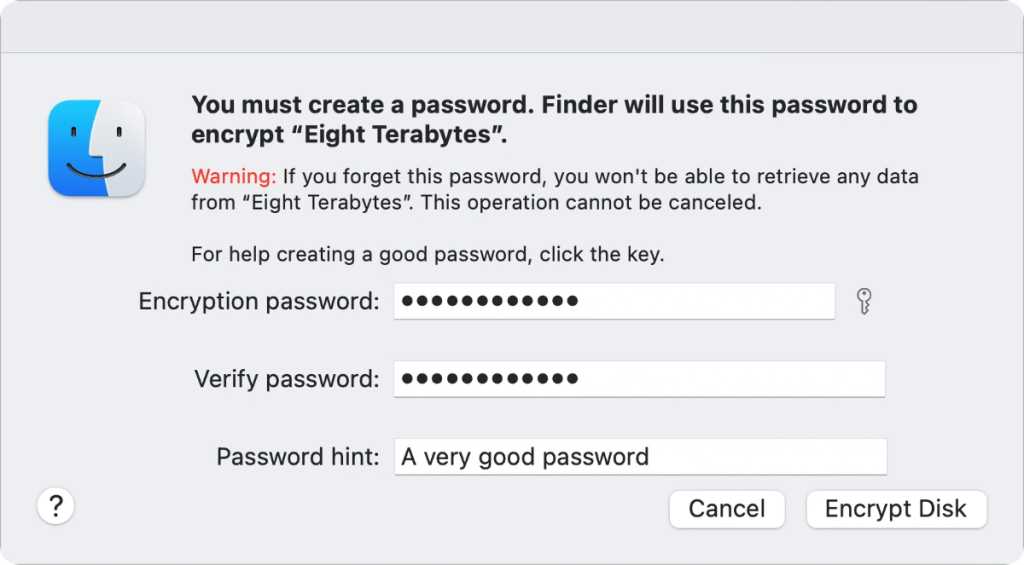
Entrez et enregistrez le mot de passe de votre lecteur externe.
IDG
Dans l'Utilitaire de disque, si vous examinez un volume que vous avez chiffré avec macOS 10.14 Mojave ou version ultérieure, il apparaît avec «Encrypted» entre parenthèses pour le type de volume en tant que «APFS (Encrypted)». L'utilitaire de disque convertit un volume au format Mac OS étendu (journalisé), également appelé HFS +, en APFS dans le processus et utilise le sous-type APFS (chiffré).
Remarque importante: si vous utilisez des volumes sur le disque comme destinations de sauvegarde pour Time Machine dans Mojave ou version ultérieure, directement à partir de votre Mac ou sur votre réseau local, vous ne souhaitez pas crypter le disque. Seuls les Mac dotés de Big Sur peuvent sauvegarder via Time Machine sur un volume au format APFS. Et, lors des tests, seul HFS + peut être utilisé comme formatage pour un volume de destination pour les sauvegardes Time Machine en réseau, que le Mac en cours de sauvegarde exécute Big Sur ou une version antérieure de macOS.
Vous pouvez inverser l'opération en sélectionnant le lecteur, en choisissant Décrypter, en entrant le mot de passe, puis une opération tout aussi longue se produit pour décrypter le lecteur. S'il a été converti à partir de HFS +, il rem
Pour les utilisateurs plus avancés, vous pouvez créer des volumes chiffrés directement via l'Utilitaire de disque ou la ligne de commande, bien que cela implique l'effacement destructeur des volumes, des conteneurs ou des partitions, en fonction de ce que vous essayez de sécuriser.
Vérification de l'état de chiffrement du lecteur
Avec un Mac Intel sans puce T2, avec FileVault chiffrant un lecteur externe sur n'importe quel Mac Intel, ou avec n'importe quel modèle de Mac chiffrant un volume externe non au démarrage, vous pouvez surveiller la progression à l'aide d'un outil de ligne de commande. (La barre de progression de FileVault n'est pas aussi précise.)
De Applications> Utilitaires> Terminal, tapez ce qui suit et appuyez sur Retour:
liste des apfs de diskutil
Cela montre tous les conteneurs et volumes APFS, ainsi que l'état du chiffrement en cours. Vous devez faire défiler beaucoup avec de nombreux disques et volumes pour trouver ces informations.Vous pouvez donc taper la commande suivante pour extraire uniquement la ligne de progression:
liste des apfs de diskutil | Cryptage grep
Cela correspondra à des lignes comme:
Progression du chiffrement: 69,0% (déverrouillé)
Une fois le chiffrement terminé, qu'il s'agisse d'un volume de démarrage sécurisé par FileVault ou d'un volume externe chiffré via le Finder ou d'autres moyens, le diskutil app montre que le cryptage est toujours activé comme:
FileVault: Oui (déverrouillé)
Demandez au Mac 911
Nous avons compilé une liste des questions qui nous sont posées le plus fréquemment, ainsi que des réponses et des liens vers des colonnes: lisez notre super FAQ pour voir si votre question est traitée. Sinon, nous sommes toujours à la recherche de nouveaux problèmes à résoudre! Envoyez le vôtre par e-mail à mac911@macworld.com, y compris les captures d'écran, le cas échéant, et si vous souhaitez que votre nom complet soit utilisé. Toutes les questions ne recevront pas de réponse, nous ne répondons pas aux e-mails et nous ne pouvons pas fournir de conseils de dépannage directs.